Vysílání na Twitchi je poměrně jednoduché, ale zároveň se pravidelně objevují technické potíže, které mohou tvůrce obsahu zastavit.
Spuštění testovacího streamu a použití nástroje „Inspector Tool“ na Twitchi je dobrý způsob, jak posoudit kvalitu streamu a ujistit se, že vaše vysílání poběží správně, až se pustíte do živého vysílání pro masy. Díky tomu se může streamer při vysílání více soustředit na svůj obsah, místo aby se staral o to, zda mu vypadávají snímky nebo zda má nějaký problém s připojením.
Chcete-li spustit testovací stream a podívat se na kvalitu svého vysílání, musíte nejprve přejít na nástroj Inspector Tool služby Twitch na adrese inspector.twitch.tv.
Odtud budete vyzváni k přihlášení a můžete „spustit test streamu“. Není to však tak snadné jako pouhé kliknutí na fialové tlačítko uprostřed obrazovky. Budete muset postupovat podle několika pokynů a upravit textovou oblast svého provozního vysílacího systému (například OBS nebo Streamlabs).
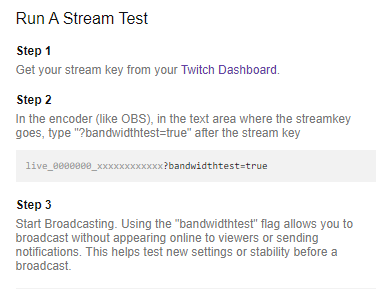
Nejprve budete chtít získat svůj streamovací klíč z ovládacího panelu Twitch. Poté budete muset přejít do svého vysílacího softwaru, upravit svůj streamovací klíč a přidat „?bandwidthtest=true“.
Přidáním této poslední části váš software nebude váš kanál vysílat živě pro diváky. Místo toho bude spuštěn pouze test. A díky odkazu na nástroj Inspector budete moci zkontrolovat případné technické problémy s připojením.
Twitch má několik požadavků na nastavení videa a zvuku pro streamy, včetně datového toku 4 500 až 6 000 kb/s a snímkové frekvence 60 nebo 50 fps, ale na jeho webu najdete také řadu nástrojů a návodů, jak porozumět testům streamů a analyzovat je, aby vaše první živé vysílání proběhlo bez zádrhelů.
Chcete-li se dozvědět více o tom, jak číst nástroj Twitch Inspector Tool, můžete se podívat na průvodce platformou o stavu vysílání.